После выхода в свет новой операционки от Microsoft, многие люди сразу же бросились устанавливать десятку на свои компьютеры, тем более, что производитель, в этот раз, подготовил настоящий сюрприз – возможность бесплатного обновления ранее установленной семерки или восьмерки. Конечно, если это были лицензионные версии. Но, некоторые пользователи, сразу после апгрейда системы, сталкиваются с довольно необычной проблемой – черный экран при загрузке Windows 10.
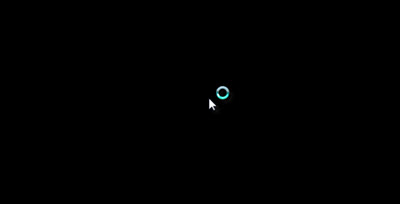 Необычность заключается в том, что черный экран после обновления до Windows 10, как бы, не имеет своего кода, что сразу приводит в замешательство некоторых людей. Прежде чем приступать к исправлению Windows 10 black screen, следует определиться с причиной его возникновения.
Необычность заключается в том, что черный экран после обновления до Windows 10, как бы, не имеет своего кода, что сразу приводит в замешательство некоторых людей. Прежде чем приступать к исправлению Windows 10 black screen, следует определиться с причиной его возникновения.
Почему возникает
Согласно статистике, в большинстве случаев, возникает из-за конфликта с драйверами, которые необходимы для работы графической карты от компании AMD. Новая десятка – еще достаточно сырая операционка. Поэтому не удивительно, что после обновления до Windows 10 возникает эта проблема, а раньше все работало нормально – с предыдущими поколениями ОС разработчики уже, более-менее, разобрались, но с новинкой еще работать и работать.
Не стоит паниковать раньше времени, если возникает при загрузке – есть хорошие шансы на то, что проблема устранима достаточно простыми методами.
Устранение проблемы
Итак, как исправить ситуацию, если после установки новой OS система долго не запускается, а в итоге – возникает при загрузке Виндовс 10?
Прежде всего, стоит отметить, что решение поставленного вопроса упрощается тем, что пользователь имеет возможность работать с установленной системой. Обычно эта проблема проявляет себя так:
- После установки Виндовс 10 долго загружается — черный экран.
- Через какое-то время появляется доступ к операционке – меню пуск и курсор мышки работают, а перед нами стандартное окно новой OS.
Следовательно, первым шагом в нашей борьбе с тем, что возникает черный экран при запуске Виндовс 10, заключается в получении доступа к настройкам системы:
- Открываем меню «Пуск», ищем настройки.
- Переходим в подпункт «Система».
Учитывая то, что черный экран с курсором Windows 10 связан с драйверами видео карты, естественно ищем нужное устройство: - Меню «Программы и компоненты».
- Пролистываем список и находим нужное оборудование.
- Удаляем все установленные драйвера.
Так как связан только с новой версией пакета драйверов от AMD, необходимо выполнить поиск предыдущего варианта этих файлов и установить их на место удаленных. Как это сделать правильно, чтобы не возникало других конфликтных ситуаций:
- Обычно весь пакет заключен в архив, который следует скачать и разархивировать на рабочий стол в специально созданную для этого папку.
- Перейти в меню «Диспетчер устройств».
- Найти оборудование, которое значится под названием «Microsoft Basic Display».
- Открыть настройки, дальше – обновить драйвера.
- Желательно указать путь к нужным компонентам самостоятельно. То есть, показать системе — откуда следует выполнять установку.
- После завершения процесса выполнить перезагрузку операционки.
Почему не стоит выбирать вариант «Подготовка автоматического обновления»? Причина в том, что ОС начнет выполнять самостоятельный поиск и, обязательно, будет искать наиболее свежую версию драйверов. Естественно, что она обнаружит схожие с теми, которые были только что удалены – и установит их еще раз. К чему это приведет? Правильно – к возникновению того же черного экрана, чего нам требуется избежать.